Ako otvoriť viac okien Chrome na iPade
Rôzne / / August 04, 2021
Reklamy
Zdá sa, že jednou z veľmi očakávaných možností pre používateľov prehliadača Chrome na serveri iPad konečne dorazí. Posledná aktualizácia Google Chrome pre iPad umožňuje používateľom po rokoch žiadosti otvoriť viac okien vedľa seba. V minulom roku spoločnosť Apple vydala iPadOS 13, ktorý otvára viac kópií tej istej aplikácie v samostatnom okne. Táto funkcia je nakoniec podporovaná pre všetkých používateľov iPadu. Ak vás tiež zaujíma Ako otvoriť viac okien prehliadača Chrome na iPade, prečítajte si kompletne tohto jednoduchého sprievodcu.
Táto konkrétna možnosť je veľmi užitočná pre používateľov všetkých zariadení. Táto funkcia však pre používateľov iPadu dorazila dosť neskoro, je to lepšie neskoro ako nikdy. Za zmienku tiež stojí, že za pár rokov Apple vylepšil množstvo funkcií a prístupov, ktoré používatelia v dnešnej dobe veľmi uprednostňujú. Pretože prehliadač Google Chrome dostal pre svoju verziu iPadu podporu viacerých okien, môžu teraz používatelia jednoducho otvárať niekoľko okien rovnako ako iné zariadenia.

Ako otvoriť viac okien Chrome na iPade
Pred vykonaním nasledujúcich krokov nezabudnite, že je potrebné aktualizovať aplikáciu prehliadača Chrome na najnovšiu verziu (verzia 87 alebo vyššia), aby ste si mohli vychutnať funkciu viacerých okien. Urobiť to:
Reklamy
- Choďte do Apple Obchod s aplikaciami aplikáciu z iPadu.
- Uistite sa, že ste sa prihlásili do svojho účtu.
- Teraz klepnite na ikona vyhľadávania > Typ Chrome a stlačte kláves Enter z klávesnice.
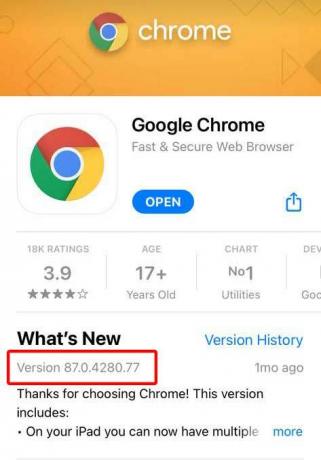
- Po zobrazení výsledkov vyhľadávania klepnite na Google Chrome.
- Tu uvidíte Aktualizácia možnosť> Klepnutím na ňu nainštalujte najnovšiu verziu.
Po aktualizácii aplikácie Chrome podľa nasledujúcich pokynov otvorte v Chrome niekoľko okien.
- Klepnite na ikonu Aplikácia Chrome otvoriť na iPade.
- Klepnite na ikonu viac možností (ikona troch bodiek) v pravom hornom rohu.
- Ďalej klepnite na Nové okno> Otvorí sa nové okno.
- Uvidíte to vedľa prvého okna ako pripnutú položku.
- Užite si to!
Rovnakým spôsobom môžete otvoriť viac okien. Teraz sa niektorí z používateľov osvieženia môžu opýtať, ako otvoriť akýkoľvek odkaz na adresu URL v novom okne prehliadača Chrome. Pozrime sa teda rýchlo nižšie.
Kroky na otvorenie odkazu v novom okne
- Stačí prejsť na odkaz na adresu URL z aplikácie Chrome.
- Teraz, klikni a podrž odkaz> Vo vašom iPade prinesie niekoľko možností.
- Jednoducho si vyberte Otvoriť v novom okne v Chrome.
- Hotovo.
Kroky na zatvorenie okna Chrome
Ak teda chcete vo svojom iPade zavrieť okno Chrome, budete musieť postupovať podľa nasledujúcich pokynov, pretože nenájdete možnosti zatvárania, ako je rozhranie pre počítač.
Poznámka: Ak používate starší iPad s fyzickým tlačidlom Domov (TouchID), dvojitým stlačením tlačidla Domov sa zobrazí prepínač aplikácií [panel Recents].
- Ak chcete otvoriť panel Recents (Prepínač aplikácií), musíte prejsť prstom od spodného okraja nahor a zastaviť na strednej obrazovke iPadu.
- Keď sa zobrazí panel Nedávne alebo rozhranie Prepínač aplikácií, uvidíte tu všetky otvorené okná prehliadača Chrome.
- Takže jednotlivo potiahnite prstom nahor po karte okna Chrome, aby ste ju zavreli. Ak chcete zavrieť všetky okná prehliadača Chrome, potiahnite prstom po jednom nahor.
- Odstráni sa tým aj Chrome z nedávnej ponuky, ktorý sa bude spúšťať na pozadí.
- Užite si to!
To je všetko, chlapci. Predpokladáme, že vám tento sprievodca pomohol. Ak máte akékoľvek otázky, dajte nám vedieť v komentári nižšie.
Reklamy



